Quick Links
- Was ist der Play Store „Download ausstehend“? Fehler?
- So beheben Sie das Problem „Download ausstehend“ im Google Play Store Fehler
Wichtige Erkenntnisse
- Die Meldung „Download ausstehend“ wird angezeigt. Beim gleichzeitigen Herunterladen zu vieler Apps oder Updates tritt ein Fehler auf.
- Eine schlechte Internetverbindung kann dazu führen, dass der Download angehalten wird und aussteht.
- Das Löschen des App-Cache und der Daten oder das Herunterladen von Apps über Ihren Browser kann das Problem beheben.
Sie versuchen, eine App aus dem Play Store zu installieren, aber der Download startet einfach nicht. Die Meldung „Download ausstehend“ wird angezeigt. Der Fehler kommt im Google Play Store recht häufig vor und tritt sowohl bei Updates als auch bei neuen Downloads auf. Bleiben Sie hier, um herauszufinden, warum das passiert und wie Sie den Download starten können.
Was ist der Play Store „Download ausstehend“? Fehler?
Der Google Play Store „Download ausstehend“ Der Fehler tritt auf, wenn beim Downloadvorgang ein Problem auftritt. Das bedeutet, dass Ihr Gerät auf den Start des Downloads wartet. Der häufigste Grund dafür ist, dass Sie versuchen, zu viele Apps oder Updates auf einmal herunterzuladen. Die Downloads erfolgen nacheinander und Ihr Download beginnt erst, wenn die Apps in der Warteschlange heruntergeladen wurden.
Ein weiterer Hauptverursacher ist eine schlechte Internetverbindung. Downloads erfolgen über das Internet; Wenn Ihre Verbindung instabil ist, kann der Download angehalten und in der Warteschleife stehen bleiben. Außerdem kann sich der volle Speicherplatz auf Ihre Downloads im Play Store auswirken. Wenn auf Ihrem Android-Telefon kein Speicherplatz vorhanden ist, wird Ihr Download nicht abgeschlossen. Sie benötigen genügend Speicherplatz, damit die App ihre Dateien speichern kann.
So beheben Sie den Fehler „Download ausstehend“ im Google Play Store Fehler
Nachdem Sie nun wissen, was den Fehler „Ausstehender Download“ verursacht, versuchen Sie diese Korrekturen, um Ihre Downloads wieder auf den richtigen Weg zu bringen. Wir beginnen zunächst mit den häufigsten Fehlerbehebungen und arbeiten uns dann nach unten vor.
Überprüfen Sie Ihre Internetverbindung
Die Stärke Ihrer Internetverbindung wirkt sich auf die Downloads und Uploads auf Ihrem Telefon aus. Wenn Ihre Internetverbindung schwach oder wackelig ist, stoppt die Google Play Store-App möglicherweise Ihren Download, bis sich die Verbindung verbessert.
Vergewissern Sie sich, dass Ihre Internetverbindung über Ihren Mobilfunkdienst stabil ist, oder stellen Sie für eine bessere Internetverbindung eine WLAN-Verbindung her. Weitere Informationen finden Sie in unserem Leitfaden zur Beschleunigung Ihrer Internetverbindung.
Netzwerkpräferenzeinstellungen in der Google Play Store App ändern
Ihre Netzwerkpräferenz ist das Netzwerk, über das Ihre Downloads erfolgen dürfen. Durch Ändern Ihrer Netzwerkeinstellungen kann der Fehler behoben werden, der dazu führt, dass der Download nicht startet. Sie müssen lediglich die Google Play Store-App öffnen und auf das Kontosymbol oben rechts auf Ihrem Bildschirm tippen. Es öffnet sich ein Menü. Tippen Sie auf „Einstellungen“.
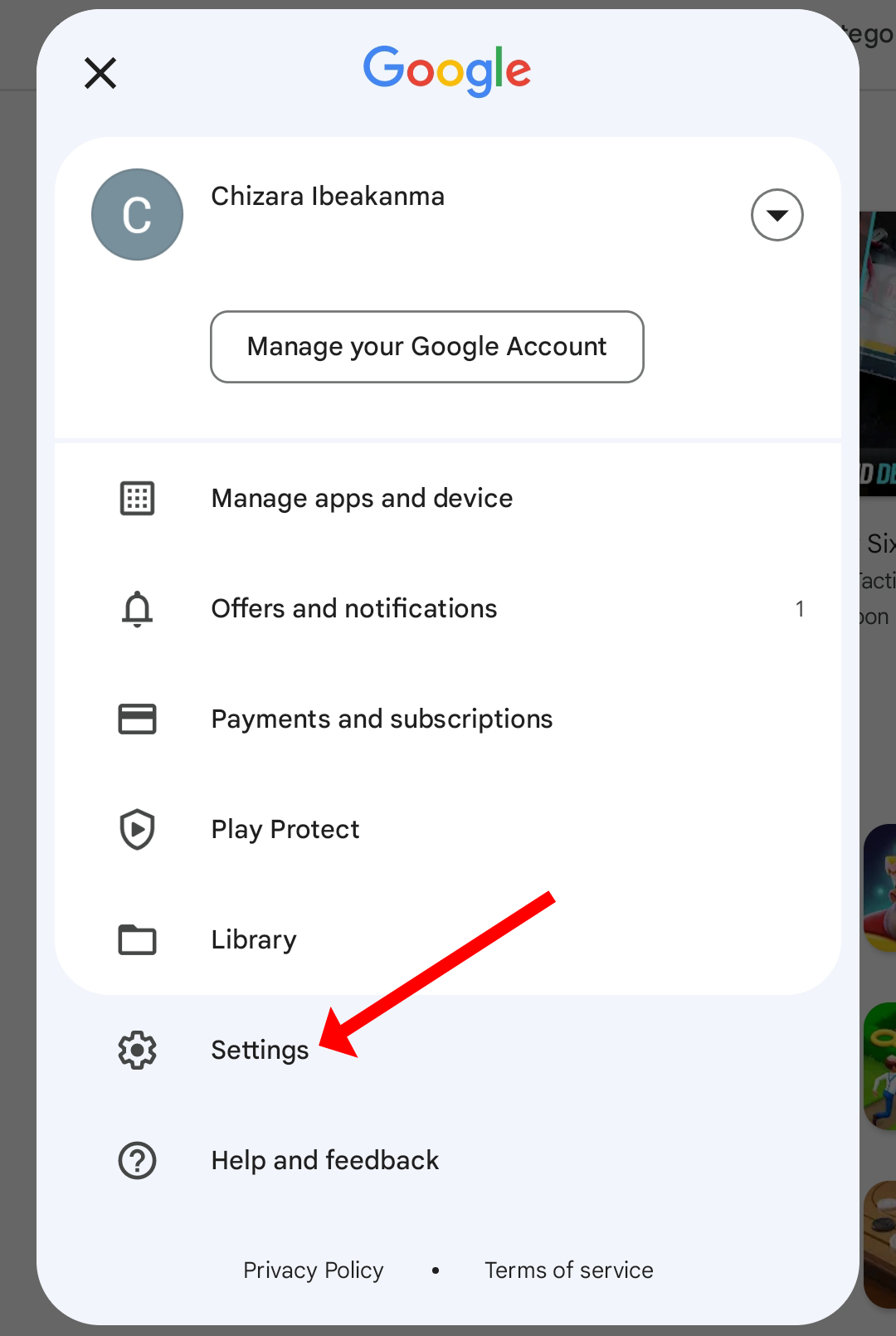
Gehen Sie auf der sich öffnenden Seite zu Netzwerkeinstellungen > App-Download-Präferenz. Wählen Sie die Option zum Herunterladen über ein beliebiges Netzwerk.
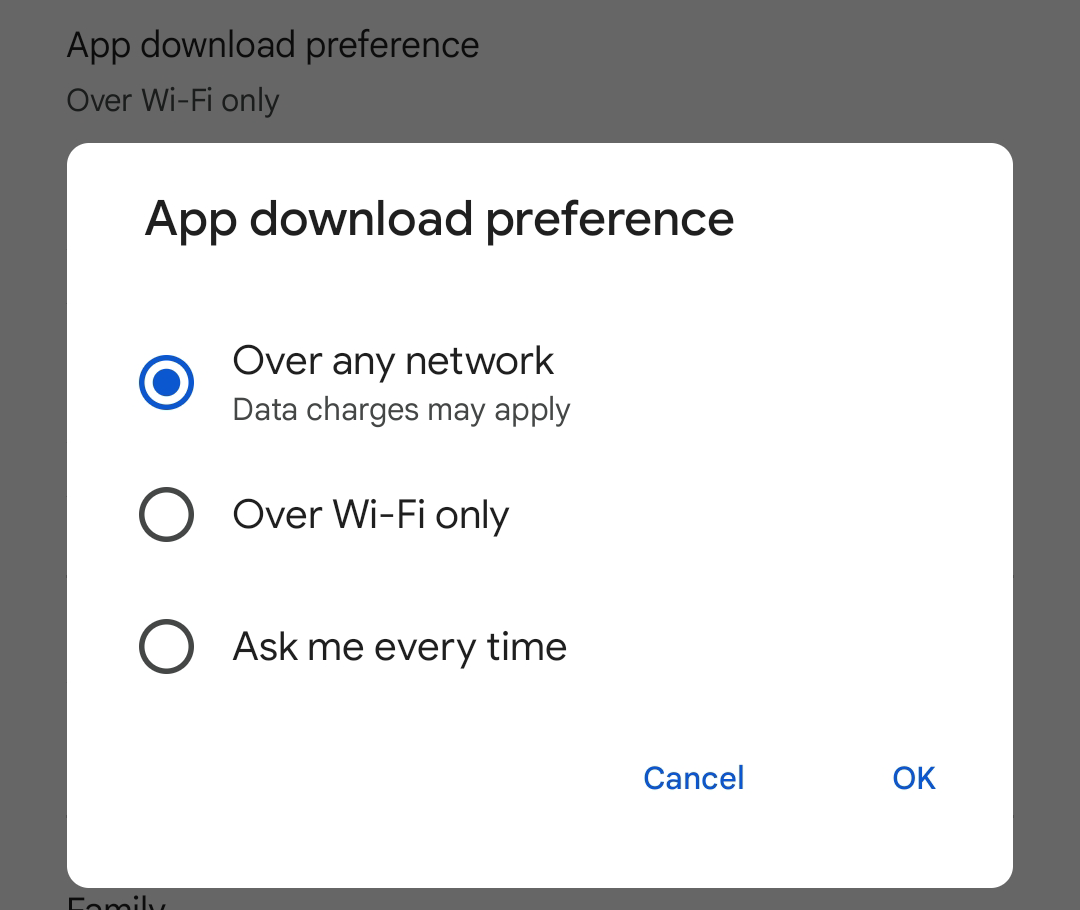
Versuchen Sie erneut, Ihre Apps herunterzuladen. Es sollte reibungslos laufen.
Laden Sie zu viele Apps gleichzeitig herunter?
Downloads erfolgen nacheinander. Wenn Sie versuchen, mehrere Apps gleichzeitig herunterzuladen oder ein automatisches Update für alle Ihre Apps durchzuführen, bleiben einige Downloads warten, bis der laufende Download abgeschlossen ist. Um dies zu beheben, stoppen Sie alle Downloads, indem Sie die Google Play Store-App schließen. Öffnen Sie es erneut und laden Sie Ihre Anwendungen nacheinander herunter. Die Meldung „Download ausstehend“ wird Ihnen nicht angezeigt. Fehler, und Ihre Downloads und Updates werden abgeschlossen.
Starten Sie Ihr Telefon neu
Ein Neustart ist die Lösung für die meisten Android-Probleme. Es löscht den Speicher Ihres Telefons und schließt alle im Hintergrund laufenden Apps, was Ihrem Telefon im Grunde einen Neuanfang ermöglicht. Wenn Sie neu starten, wird der Fehler, der dazu führte, dass Ihre App-Downloads angehalten wurden, wahrscheinlich behoben sein.
Die häufigste Methode zum Neustarten eines Android-Geräts besteht darin, den Netzschalter an der Seite des Telefons gedrückt zu halten, bis eine Liste mit Optionen auf dem Bildschirm angezeigt wird. Tippen Sie auf die Schaltfläche „Neustart“. und warten Sie, bis sich Ihr Gerät aus- und wieder einschaltet. Wenn diese Methode auf Ihrem Gerät nicht funktioniert, lesen Sie in unserer Anleitung nach, wie Sie Ihr Android-Telefon neu starten können.
Stellen Sie sicher, dass Sie über genügend Speicherplatz verfügen
Ihre Downloads müssen irgendwo gespeichert werden. Wenn auf Ihrem Android-Gerät nicht genügend Speicherplatz für die App vorhanden ist, die Sie herunterladen möchten, wird möglicherweise eine Fehlermeldung angezeigt. Um Speicherplatz freizugeben, müssen Sie lediglich große Dateien auf Ihrem Gerät löschen, sie in der Cloud sichern oder auf Ihre SD-Karte verschieben. Weitere Tipps zum Freigeben von Speicherplatz auf Ihrem Android-Telefon finden Sie in unserem Leitfaden.
Löschen Sie den App-Cache und die Daten des Play Store
Beschädigter App-Cache und beschädigte Daten können zu Problemen für Ihr Gerät führen. Indem Sie Ihren App-Cache leeren, können Sie Fehler und Störungen beheben und sogar Speicherplatz auf Ihrem Gerät freigeben.
Das Löschen der App-Daten nimmt allerdings noch einen Schritt weiter. Alle in der App gespeicherten Einstellungen, Präferenzen und Konten werden gelöscht. Aber in diesem Fall besteht kein Grund zur Sorge.
Sie können die Daten und den Cache der App in den Einstellungen löschen. In unserer Anleitung finden Sie Schritte zum Löschen des App-Cache für jede App. Wenn Sie die App-Daten für die Google Play Store-App löschen, ändert sich nichts, solange Sie noch auf Ihrem Gerät angemeldet sind. Sie können die App erneut öffnen und erneut mit dem Herunterladen Ihrer Apps beginnen.
Laden Sie die App von Ihrem Browser herunter
Wenn alle diese Korrekturen nicht funktionieren, ist Ihre Play Store-App möglicherweise defekt. In der Zwischenzeit können Sie die Apps von vertrauenswürdigen Websites in Ihrem Browser herunterladen. Eine Möglichkeit hierfür besteht darin, die Apps von der Google Play Store-Website herunterzuladen. Weitere Schritte zum Herunterladen von Apps aus der Google Play Store-Webversion finden Sie in unserem Leitfaden.
Sie können Apps auch von vertrauenswürdigen APK-Downloadseiten wie APKPure und APKMirror auf Ihr Telefon laden. Auf diesen Websites können Sie die APK-Dateien für die Apps herunterladen, nach denen Sie suchen. Sie können es dann manuell über den Dateimanager Ihres Geräts installieren. Stellen Sie sicher, dass Sie APK-Dateien nur von vertrauenswürdigen Websites herunterladen und dass die Dateien auf diesen Websites überprüft werden. Es ist sehr einfach, Viren und Malware von verdächtigen Seiten im Internet einzufangen.
Eine andere Möglichkeit, Apps auf Ihr Gerät zu laden, besteht darin, die APK von einem anderen Gerät an Ihr Gerät zu senden. Wenn jemand die App hat, die Sie herunterladen möchten, kann er sie Ihnen über Filesharing-Apps senden und Sie können sie auf Ihr Gerät herunterladen.

